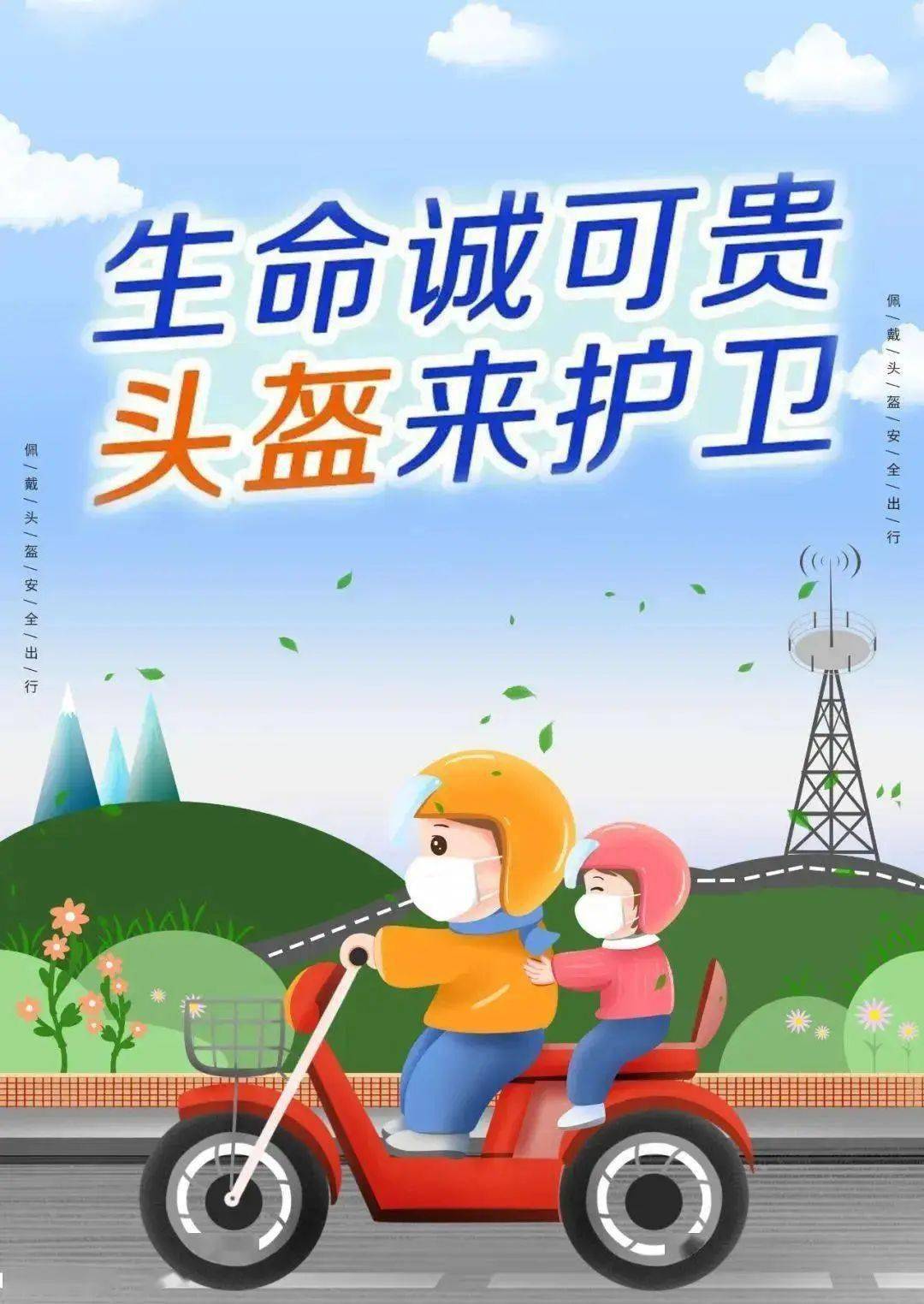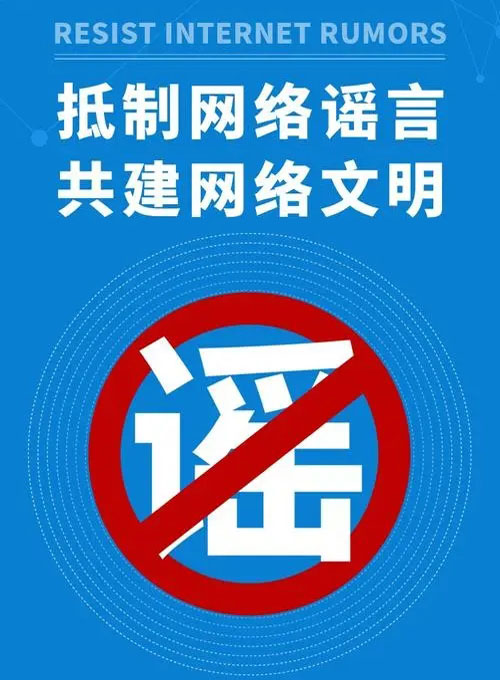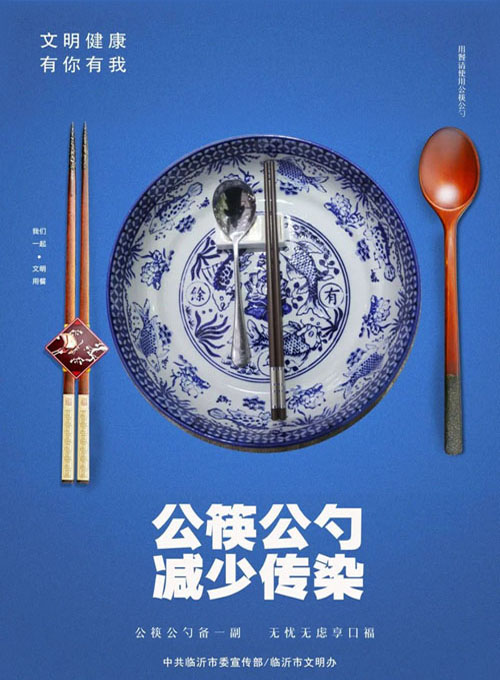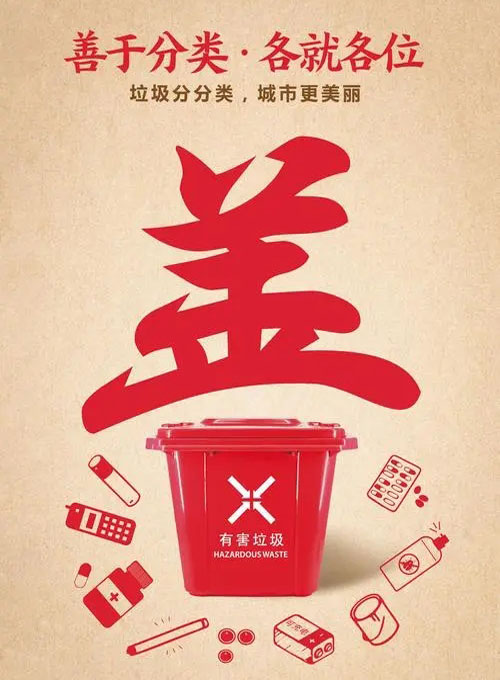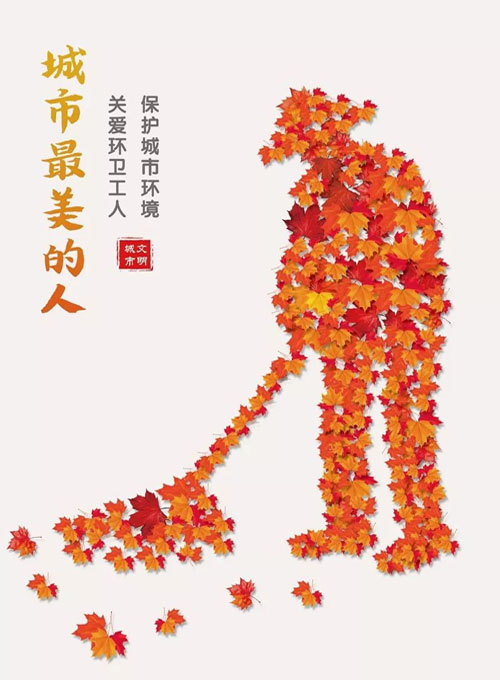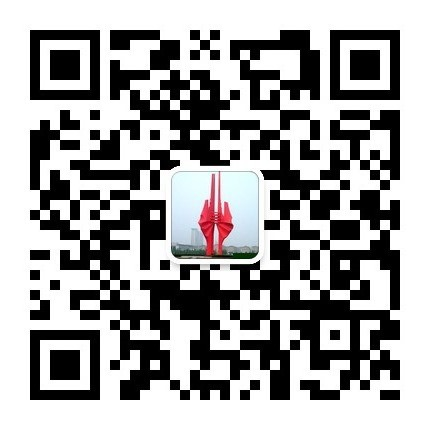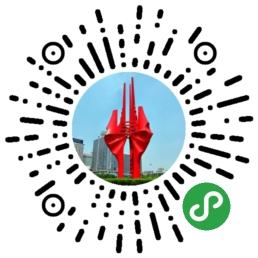电脑C盘爆满怎么办?学会这4招,省出10个G
不少小伙伴在使用电脑的时候,很容易出现电脑C盘爆满的情况,这时候只能删除文件,但是又不敢乱删,万一把系统中的文件给删除了,那就麻烦了!今天来给大家支个招,让你们既可以清理电脑C盘的垃圾也可以保留系统中的文件。
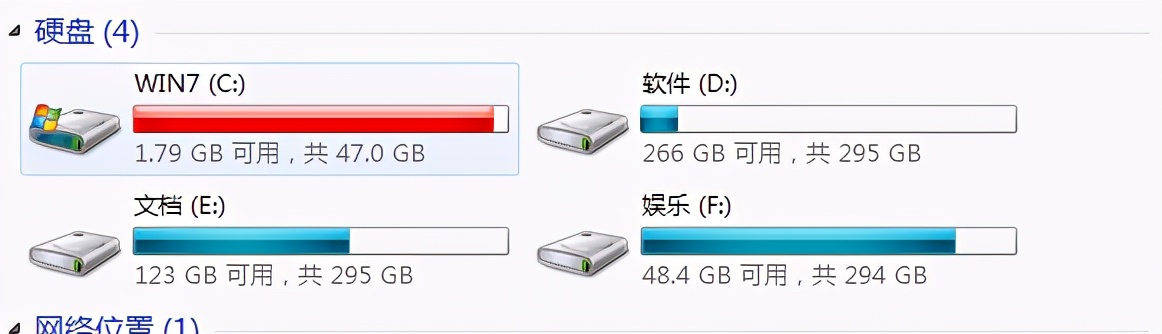
一、C盘爆满的原因
C盘爆满的原因可能是因为你选择了储存空间较小的电脑,这里建议C盘容量最好不要低于80G的。但如果你的C盘容量够高,但内存还是不够,那可能是因为你安装了太多的软件或者是你在C盘放了很多的文件。
二、清理C盘垃圾
1.清理临时文件
电脑C盘中很容易产生应用程序、用户文件夹、以及系统缓存所产生的临时文件,这些文件是可以删除的,而且也不会影响到我们的系统,那如何找到这些文件呢?首先找到电脑中的【Windows】文件,然后点击【Temp】文件,并将其里边的文件直接删除即可,记住,不要删除【Temp】文件夹哦~
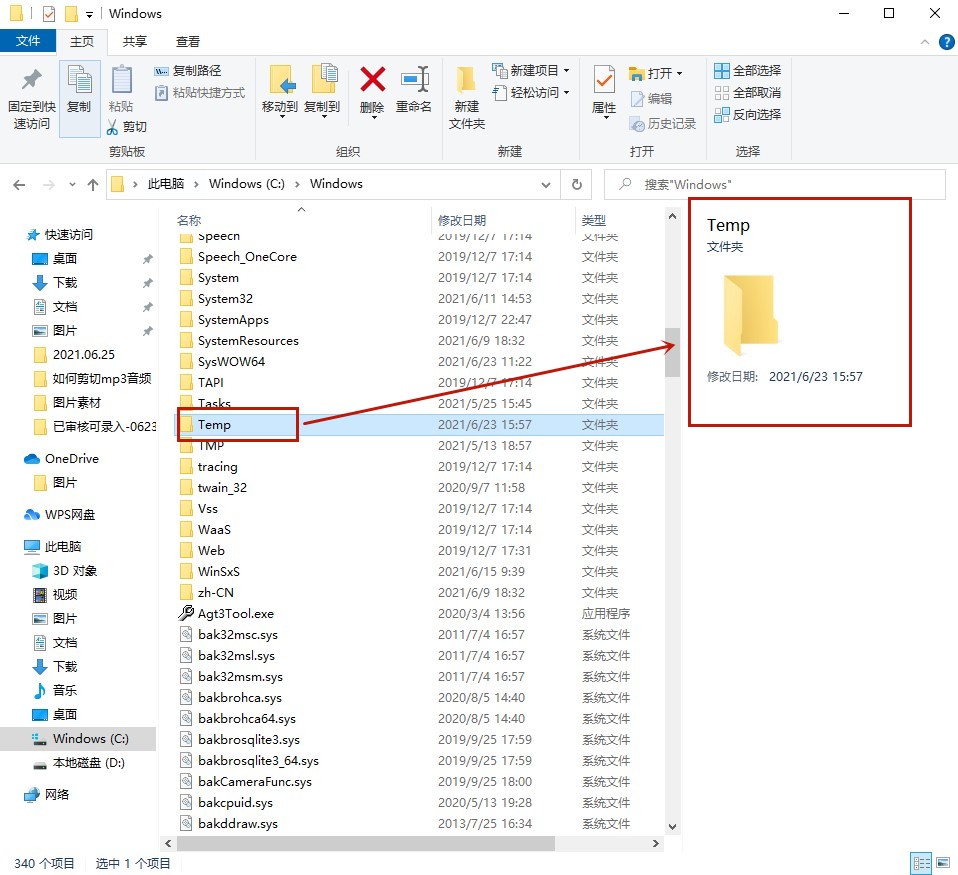
2.更改桌面路径
我猜大家应该不管什么东西都放在电脑桌面上吧,但是你知道桌面的路径是C盘吗?所以这时候我们就需要对其路径进行修改。
打开【此电脑】,找到【桌面】,鼠标右击选择【属性】。在弹出的属性窗口中点击【位置】,并选择【移动】功能,这时候我们可以选择一个目标进入到D盘中,任意新建一个文件夹,作为桌面路径,最后点击【确定】就可以啦。
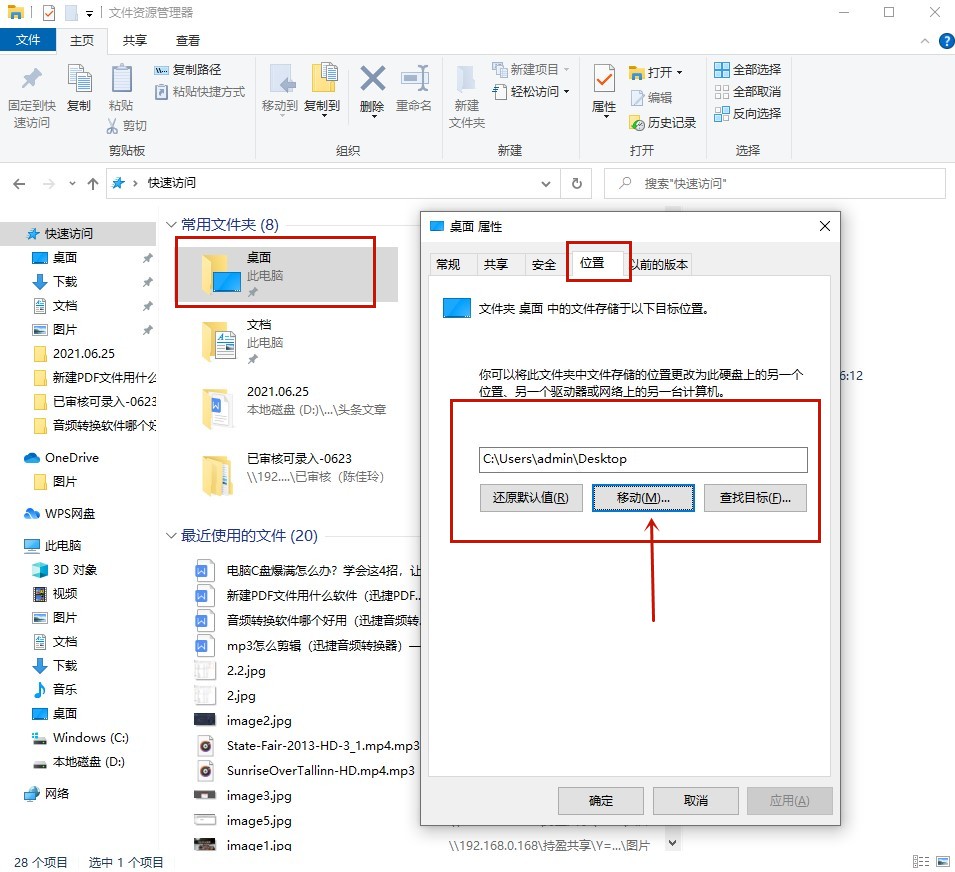
3.压缩大文件
如果清理了临时文件和更改桌面路径后,清理效果还是不够明显,那你就要从你电脑中的一些内存较大的文件下手了。我们电脑上有很多文件夹都会比较大,比较占据内存,这时候我们可以使用迅捷压缩工具对其进行压缩。
关键是,它不仅可以压缩图片,还能压缩视频、PDF、Word、PPT文件,操作比较简单,压缩后可以给我们电脑C盘省下一个大空间。
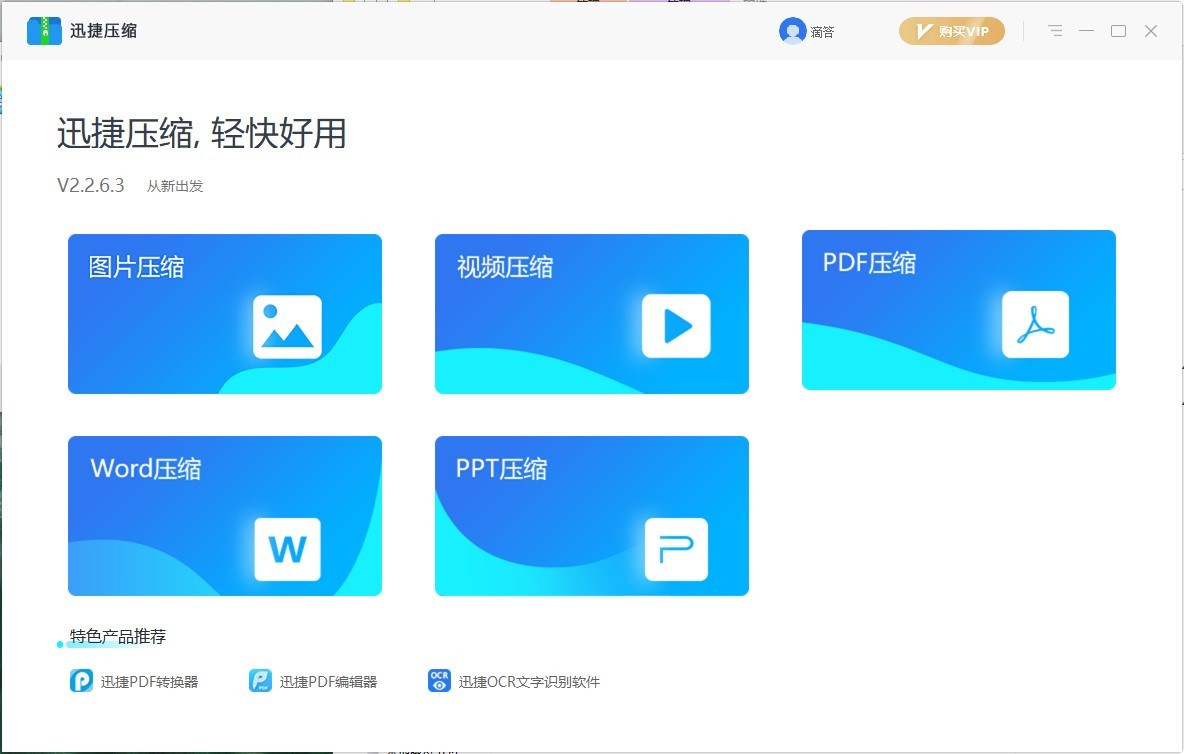
4.更改文件位置
我们可以看到桌面的左下角有个Windows的图标,点击它,这时我们可以看到Windows设置,然后在这个面板上点击【系统】。
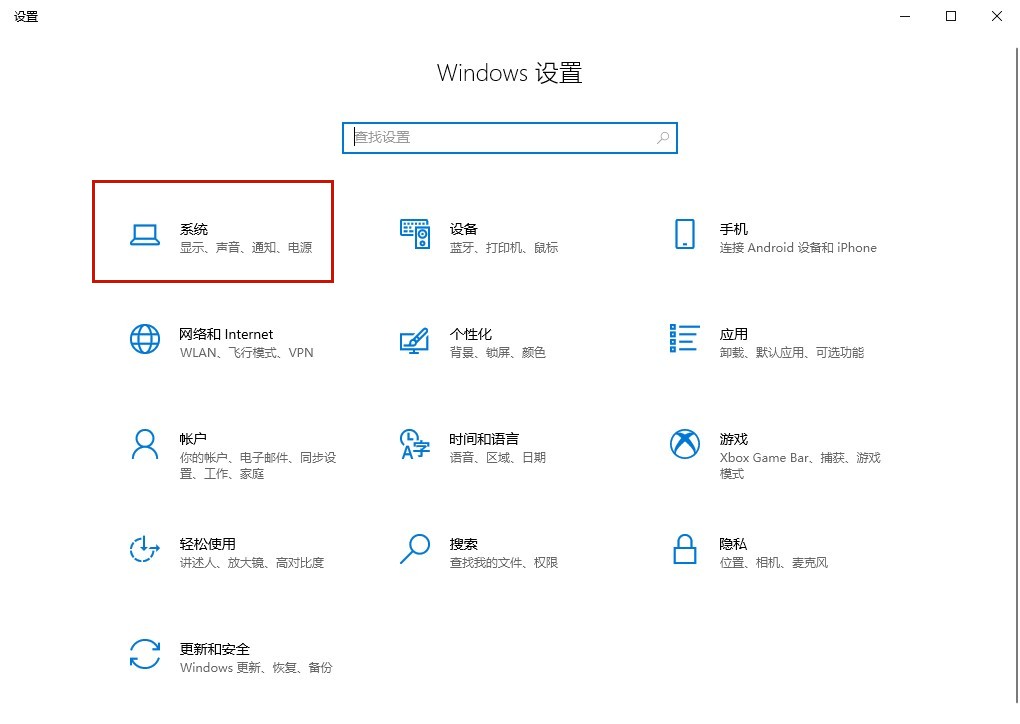
然后打开【系统】设置页面,点击左侧功能栏的【储存】,在底部点击【更改新内容的保存位置】。
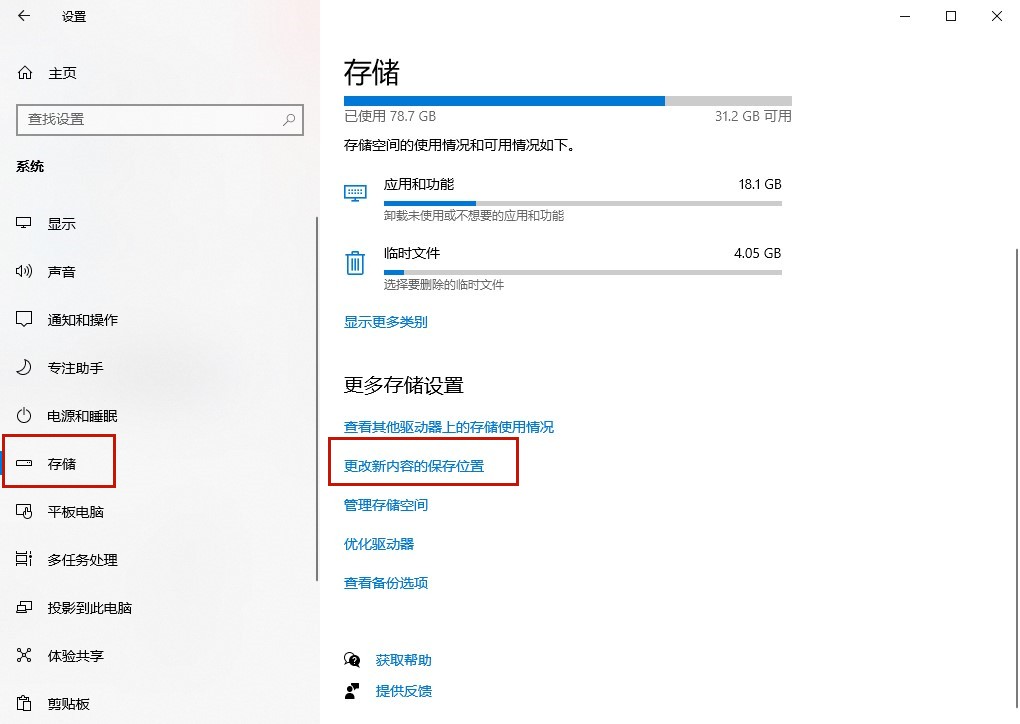
然后我们就可以更改应用、文档、音乐、图片、视频、地图的默认位置,这些文件都是默认保存在C盘,全部改到D盘,每一个都要点击【应用】才能生效哦!
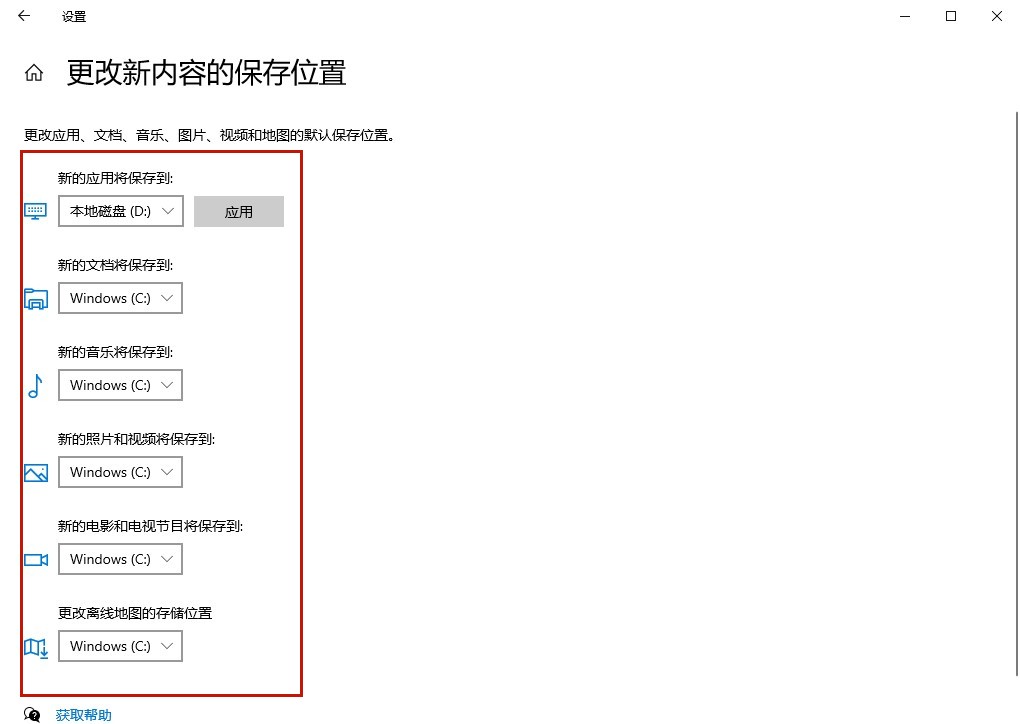
如果你的电脑C盘爆满了,那就赶紧试试上面的方法吧!让你的电脑再也不会卡顿且顺畅无比!
提示:本网部分文章内容转载于网络,转载之目的在于传递更多信息,服务广大人民为初衷,并不代表本网赞同其观点和对其真实性负责!如图片、文字及视频有侵犯您的权益请联系右下角本站客服,我们将在第一时间删除,感谢您的关注与支持!
- 临沂最新行政区划代码公布!
- 节约用水,居民水价将上涨!涉及临沂城区供水
- 2028年全线开通!途经临沂
- 育儿补贴尽快申请,逾期作废!
- 确定!临沂全市学校新增一门课!
- 关于育儿补贴,临沂发布领取详情!
- 临沂这笔钱,直接发放至个人账户!
- 临沂大工程!横跨三县区!
- 临沂三大热力公司发布收费通知
- 760→590,临沂中考总分有变!
- 整整7分钟!临沂登上CCTV央视新闻!
- 未来3天,临沂迎来阴雨天气
- 免保教费覆盖所有幼儿园大班,公办、民办也享受
- 重磅!秋季学期起,免除公办幼儿园学前1年保教费!
- 8月5日临沂市气象台发布高温黄色预警
- 2025年临沂市 保障性住房、城中村改造和 棚户区(城市危旧房)改造计划和项目清单
- 临沂2025年城区公办普通高中普通生录取线公布
- 2025年临沂普通高中招生计划数124534人 较去年增加12484人
- 临沂市中心城区总体城市设计出炉
- 途经临沂!山东又新增一条高铁!